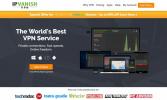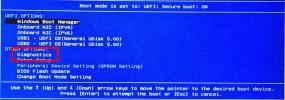Uutta Windows 8 -työpöydällä, aloitushaussa ja aloitusnäytössä [Katsaus]
Windows 8 sisältää valtavan joukon uusia ominaisuuksia, Metro UI-pohjaisia elementtejä, Metro Full Screen -sovelluksia ja monia muita parannuksia. Kaikista käyttöliittymään liittyvistä parannuksista, alkuperäisistä apuohjelmista ja ominaisuuksista Windows 8 Desktop, Metro Start Screen ja Windows 8 Search ovat merkittävimmät. Nämä Windows-käyttöliittymäelementit on uudistettu kokonaan uudella metro-ilmeellä, johon on liitetty joitain uusia ja mielenkiintoisia ominaisuuksia. Tässä viestissä tutkimme syvälle ominaisuuksia, joita näillä tärkeillä Windows 8 -elementeillä on tarjota.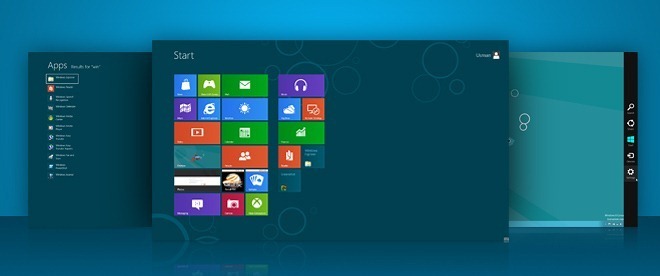
Tämä opas on osa sarjaamme, joka käsittelee yksityiskohtaisesti Windows 8: n uusia ominaisuuksia ja parannuksia.
- Kuinka asentaa Windows 8 VirtualBoxiin
- Uutta Windows 8 -työpöydällä, Aloita haku ja Käynnistä-valikossa (katsellaan parhaillaan)
- Täydellinen opas Windows 8 Exploreriin, uusiin nauhatyökaluihin ja -vaihtoehtoihin
- Täydellinen opas Windows 8 Task Manager -ohjelmaan, uudet ominaisuudet ja asetukset
- Windows 8 PC -asetukset [Täydellinen opas]
- Kuinka päivittää tai palauttaa Windows 8 -tietokoneesi [Täydellinen opas]
- Kaikki Windows 8: n tiedostonimien törmäykset ja kopiointi / siirrä -valintaikkuna
- Täydellinen opas Windows 8: n Käynnistä-valikkoon
- Synkronoi Windows 8 -käyttäjäasetukset tietokoneiden ja tablettien välillä Windows Live ID: n avulla
- Nopea yleiskuva Windowsin lukitusnäytöstä
- Täydellinen opas Windows 8-tiedostohistorian varmuuskopiointiin
Windows 8 -työpöytä
Toisin kuin Windows 7, joka lataa työpöydän järjestelmän käynnistyksen jälkeen tai näyttää sisäänkirjautumisnäytön (jos käytössä), Windows 8 tervehtii käyttäjiä vasta suunnitellulla Metron aloitusnäytöllä. Windows Phone 7 Metro UI: n innoittamana, Windows 8: n Käynnistä-valikossa näkyy luettelo oletus- ja mukautettuja metrolaattoja, jotka toimivat pikakuvakkeet työpöydälle, Ohjauspaneeliin, Windowsin Resurssienhallintaan, Sääsovellukseen, RSS: hen, Windows App Storeen, Internet Exploreriin ja muihin asennettuihin sovellukset. Käynnistä työpöytä napsauttamalla työpöydän ruutua, joka on videoruudun alla.

Yksi asia, jonka huomaat heti, kun avaat Windows 8 -työpöydän, on, että Windows Start Orb -sovellusta ei ole. Kun viet hiiren osoittimen näytön vasemman alakulman yli, se näyttää aloitusnäytön esikatselukuvan. Napsauttamalla tätä pikkukuvaa pääset suoraan Windows 8: n aloitusnäyttöön, jolloin voit käynnistää Metro-sovelluksia ja kiinnitettyjä sovelluksia sekä Windows Explorerin pikavalintoja.

Windows 8 Desktop sisältää paljon piilotettuja käyttöliittymäelementtejä, jotka voidaan nähdä vain niihin liittyvien sovellusten ja toimintojen kanssa. Esimerkiksi, kun liität ulkoisen tallennuslaitteen, näet uudistetun, uusi tallennuslaite löytyi, metropohjainen automaattisen suorituksen ponnahdusvalikko järjestelmän ilmoitusalueella. Sen avulla voit avata kansion, nopeuttaa järjestelmää laitteen avulla ReadyBoostin avulla tai määrittää aseman varmuuskopiointia varten.

Windows 8 -työpöytänäkymä ja Metron aloitusnäyttö antavat sinun avata Charms bar - oikeanpuoleinen palkkivalikko, joka tarjoaa järjestelmän laajuisen pääsyn hakuun, jakamiseen, järjestelmäasetuksiin ja perustoimintoihin. Siirrä hiiren osoitin näytön ala- tai oikeaan yläkulmaan tai käytä Windows + C pikanäppäinyhdistelmä päästäksesi hurmaa-palkkiin. Se näyttää myös nykyisen ajan, päivän, päivämäärän, internetin tilan ja akun tason näytön oikeassa alareunassa.

Windows 8 -asetusruutu (pääsee Charms-palkkiin) ei sisällä vain virtapainikevaihtoehtoja, kuten Sammuta, Käynnistä uudelleen, Lepotila jne., mutta myös monia pikakuvakkeita järjestelmään liittyviin asetuksiin, kuten verkko, äänenvoimakkuus, ilmoitukset, näytön kirkkaus, virta ja Ilmoitukset.

Ehkä mielenkiintoisin osa Windows 8 -työpöytää on Vaihda luettelo (pääsee vasemmasta sivupalkista), joka on oletuksena piilotettu, mutta kun viet hiiren osoittimen vasemman yläkulman yli, se näyttää kaikki aktiiviset Metro-sovellukset. Vasemmalla sivupalkilla on helppo selata nopeasti kaikkia taustalla olevia sovelluksia.

Windows 8 Aloita haku
Kuten Windows 8 -työpöydän asetukset paneeli, Aloita haku voidaan käyttää myös viehätyspalkista. Se sisältää joitain ennalta määritettyjä luokkia, kuten Sovellukset, Asetukset ja Tiedostot, sekä luettelon asennetuista sovelluksista, joiden avulla voit nopeasti löytää ja käynnistää sovelluksen.

Toisin kuin Windows 7 -haku, joka näyttää tulokset Windows Explorerissa, kun Enter-näppäintä painetaan, Windows 8 Search laajentaa Hakukenttä koko näytön alueelle, jolloin voit tarkastella suodatettuja hakukohteita sekä ennalta määritellyistä että mukautetusta hausta luokkia. Tiedostojen / kansioiden avaamisen ja sovellusten käynnistämisen lisäksi voit suorittaa ohjelman napsauttamalla hiiren kakkospainikkeella sovelluksen järjestelmänvalvojana, avaa uusi ikkuna, avaa tiedoston sijainti ja kiinnitä tehtäväpalkkiin ja Käynnistä Näyttö.

Online-haun suorittamiseksi sinun on kirjauduttava sisään Microsoft-tilillä. Kirjoita vain avainsanat, jotka haluat etsiä, ja paina Enter-näppäintä, jotta Windows-haku voi hakea tuloksia verkkolähteistä. Voit kuitenkin tarkastella määritettyjen hakusanojen Bing-hakutuloksia napsauttamalla Internet Explorer.
Windows 8: n aloitusnäyttö
Jos valitset ja koota yhteen kaikki tärkeät Windows 8 -järjestelmäkomponentit yhdessä Windowsin Resurssienhallinnan, Työpöydän, Asennettu sovellus, Tehtävienhallinta, widgetit jne. Yhtenäisen käyttöliittymän alla, sinulla olisi Windows 8: n Start Screen edessä sinusta. Windows 8: n Käynnistä-valikko on suunniteltu pitämään tietokoneiden eri osien käyttö välttämättä avaamalla useita Windows Explorerin ikkunoita. Oletusarvoisesti se sisältää Internet Explorer, Desktop, Windows Explorer, sisäänrakennetut koko näytön sovelluksen pikakuvakkeet, Task Manager, Tietokone ja muut lukuisat widgetit, voit kiinnittää Windows 8: een niin monta sovellusta, kansiota, pikakuvakkeita kuin mukautettuja widgettejä. Aloitusnäyttö.

Aivan kuten Windows Phone 7 -sovelluksen kantoraketti, sen avulla voit muuttaa sovellusruutujen sijaintia; pidä vain ruutua, joka on tarkoitus asettaa uudelleen, ja vedä se sitten näytön vaaditun alueen yli (katso yksityiskohtainen opas laattojen käytön muuttamisesta). Alaosassa oleva vierityspalkki auttaa sinua liikkumaan Windows 8: n Käynnistä-valikon käyttöliittymässä. Kun napsautat User Tile -painiketta, se antaa sinun kirjautua ulos, lukita näytön, lisätä uuden käyttäjän ja vaihtaa käyttäjän laatta mukauttamisikkunasta, jossa voit muuttaa kuvaa, vaihtaa väriä ja käyttää muita muokkaukset.

Se on se nyt. Windows 8 Desktopiin, Aloita haku ja Käynnistä-valikkoon liittyvät ominaisuudet ja vaihtoehdot eivät vain auta sinua hallita Windows 8 Desktop -sovelluksia ja Metro-pohjaisia koko näytön sovelluksia, mutta myös käyttää järjestelmän apuohjelmia ja asetukset. Olemme yrittäneet kattaa aloitusnäytön, haun ja työpöydän tärkeimmät näkökohdat. Jos arvelet, että luetteloon on lisättävä jokin ominaisuus, kerro siitä meille kommenteissa.
Haku
Uusimmat Viestit
Parhaat SSH-asiakkaat Windowsille
Monille käyttäjille, jotka tarvitsevat etäyhteyden tietokoneeseen s...
Laitteistodiagnostiikan suorittaminen BIOSista ilman käyttöjärjestelmää
Pöytätietokoneet tarjoavat erilaisia tapoja vianmääritykseen. Suu...
Vaihda Windows 7 -työpöytäkuvakkeet pieneen Resurssienhallintaluetteloon
Monilla meistä on tapana heittää tiedostoja työpöydälle nopeaa käyt...